

Kameror , SD-kort och telefoner alla har begrÃĊnsat lagringsutrymme. Du kan anvÃĊnda dem för att tillfÃĊlligt lagra foton men sÃċ smÃċningom mÃċste du flytta dem frÃċn enheten. Det handlar inte bara om lagringsutrymme. Du ska flytta dina foton och videoklipp till en extern enhet dÃĊr de ÃĊr sÃĊkra. Windows 10 har en ganska intelligent importfunktion. Den upptÃĊcker nÃĊr du ansluter en enhet som en telefon eller ett SD-kort och erbjuder att importera data. Om du avvisar det och stÃĊller in en annan autoplay-ÃċtgÃĊrd, kommer du inte att se importprompten igen. Med det sagt kan du fortfarande importera bilder och videoklipp i Windows 10 frÃċn en kamera, ett SD-kort eller en telefon.
Det hÃĊr ÃĊr ganska enkelt om du ansluter en iPhone eller sÃĊtter in en SD kort. Det ÃĊr lite komplicerat om du ansluter en Android-telefon eller en kamera.
NÃĊr du ansluter en Android-enhet, se till att du ansluter den som en MTP-enhet. Om du ansluter den till laddningslÃĊge kan du inte importera bilder och videoklipp. Om dina Android-instÃĊllningar inte har ett MTP-anslutningsalternativ, gÃċ med alternativet Filöverföring.
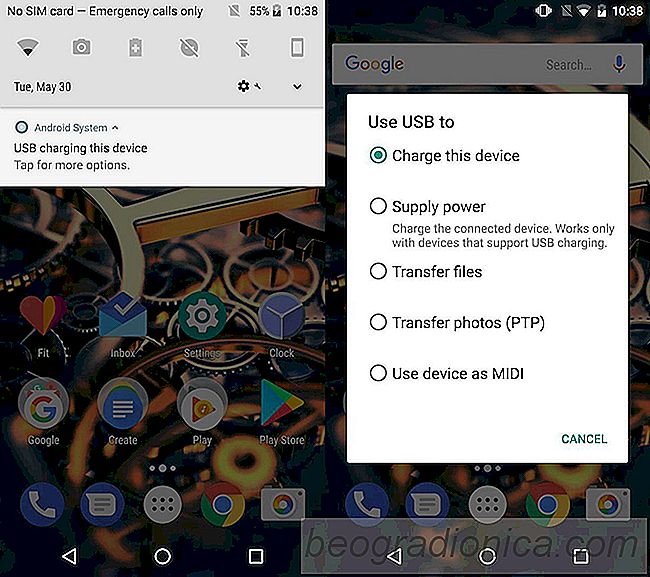
Din kamera kan eller inte ha ett liknande alternativ. Anslut det och se om Windows upptÃĊcker det och lÃċter dig se bilder pÃċ kameran i File Explorer.
Om det ÃĊr första gÃċngen du ansluter en enhet kanske Windows behöver installera ytterligare drivrutiner.

SÃċ hÃĊr slutar du Skype-signering automatiskt pÃċ Windows 10
Det finns tvÃċ olika Skype-appar som du kan anvÃĊnda pÃċ Windows 10. En ÃĊr den Win32 desktop version som vi har anvÃĊnt sedan Skype lanserades. Den har uppdaterats flera gÃċnger tidigare men det ÃĊr fortfarande en Win32-app som du mÃċste hÃĊmta och installera manuellt pÃċ ditt system. Den andra ÃĊr Skype UWP-appen som redan ÃĊr installerad som standard i Windows 10.

Vad ÃĊr bandbredd: Hur mycket behöver jag varje mÃċnad?
Bandbredd förstÃċs synonymt med internethastighet. Ju mer du bandbredd du fÃċr, desto snabbare internet har du. Att jÃĊmföra bandbredd med internethastighet ÃĊr okej i leken men du mÃċste förstÃċ hur snabbt det ÃĊr nÃĊr det gÃĊller att skicka och ta emot information online. NÃĊr vi pratar om bilar och deras hastighet eller nÃĊr vi beskriver hastighetsgrÃĊnser hÃĊnvisar vi till dem i miles per timme eller kilometer per timme.